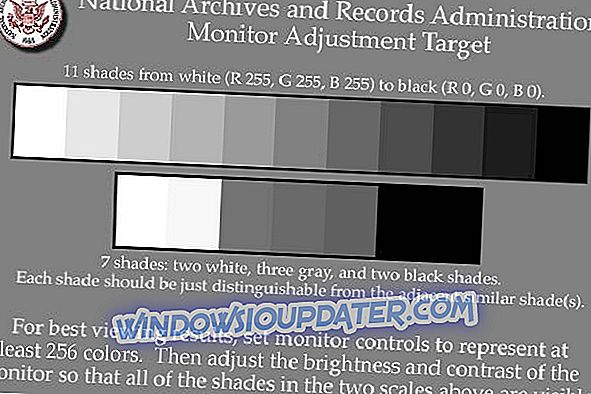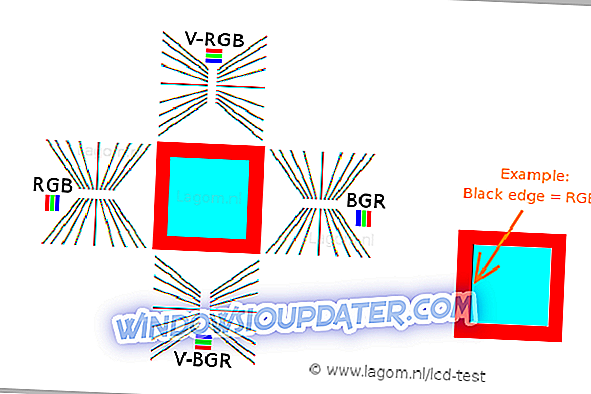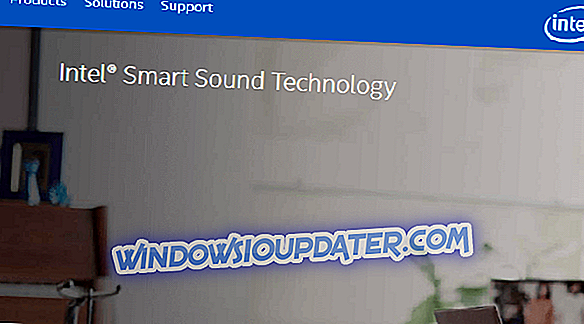Om din bildskärm ser lite ut, inte nödvändigtvis för ljus eller för dim, men kanske med vissa färger inte lika exakta som de borde du kan justera det själv med rätt bildskärmskalibrering . Du kan också kalibrera din bildskärm med en färgmätare.
Den här enheten kallas också en färgkalibrator, och du måste hålla fast den på skärmen för att kalibrera färger. Men om du inte äger en sådan maskin, kan du effektivt använda ett färgkalibreringsverktyg och vi hämtade upp fem av de bästa verktygen för att kalibrera färgerna på din bildskärm.
- 1
Calibrize

Det här verktyget gör inget för dina andra skärminställningar, men det kommer att kunna kalibrera färgerna på ditt systems bildskärm. Detta är en fri programvara som justerar bildskärmens färger i tre mycket enkla steg. Det kan ge ditt system en tillförlitlig färgprofil, och den upprätthåller även färgtrohet i hela ditt system.
Kolla in de bästa funktionerna som ingår i detta program:
- Calibrize fungerar snabbt, tillförlitligt och effektivt även om du inte vet något om att kalibrera din skärm.
- Detta kommer att fungera riktigt bra för CRT-skärmar, LCD-skärmar och beamers också.
- Det här verktyget kan läsa ut färgdata från monitorn.
- Calibrize producerar en ICC-bildskärmsprofil.
- Det installerar profilen i lämplig systemmapp.
- Det här verktyget kan ladda en uppsättning justerade värden i uppslagstabellen på ditt grafikkort.
- Calibrize ger också bakgrundsinformation om hela processen.
- Det kan fungera felfritt med annan grafisk programvara.
Du kan kolla in fler funktioner i den här programvaran och få Calibrize från den officiella hemsidan.
- Också läsa: 5 bästa billiga Samsung-skärmar att köpa i 2018
- 2
QuickGamma

QuickGamma är ett litet verktygsprogram som kan kalibrera en bildskärm utan att behöva köpa alla typer av dyra hårdvara.
Du kan kolla in de bästa funktionerna i det här verktyget nedan:
- QuickGamma är gratis för personligt bruk, och det är kompatibelt med Windows 7 och senare.
- När du laddar ner programmet kommer du att få QuickGamma.exe, hjälpfilen QuickGamma.chm och den utskrivbara hjälpfilen kallas också QuickGamma .pdf.
- Dessa är gratis för privat bruk.
Windows 7 innehåller en visuell kalibreringsguide som kan användas för visningskalibrering, men bilderna som används för optisk kalibrering är inte idealiska för jobbet. Det är här QuickGamma kommer in i bilden.
Det här verktyget levereras med Norman Korens utmärkta gamma-bilder, och nu skapas en bildskärmsprofil med en vcgt-tagg som innehåller LUT-data. Profilen installeras automatiskt, och funktionen Windows 7 Display Calibration aktiveras automatiskt.
Kolla in fler höjdpunkter från QuickGamma och få det här verktyget från den officiella hemsidan.
- Också läs: Fix: Display fungerar inte efter Windows 10 Fall Creators Update
- 3
W4ZT
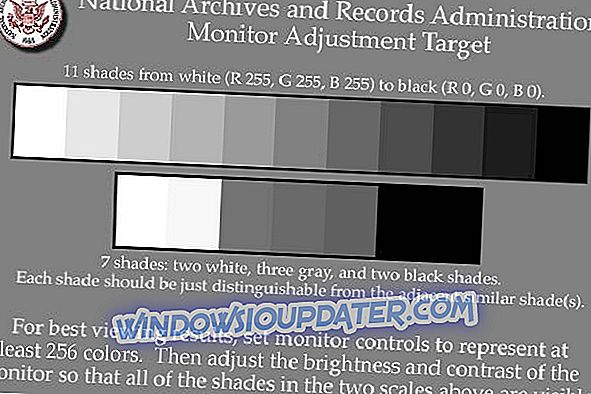
Med det här verktyget kan du kontrollera bildskärmens svar och ändra justeringar för att få en perfekt kalibrering. Du måste göra skärmen tillräckligt bred för att se båda pilarna på raden som visas på första sidan i det här programmet.
Ta en titt på de viktigaste funktionerna i detta färgkalibreringsverktyg:
- Du får några alternativ för att kalibrera färgerna från din bildskärm.
- Minsta antal färger som accepteras ska vara 256.
- Du kommer också att kunna justera bildskärmens gamma, ljusstyrka och kontrast också.
- Monitor Adjustment Target kan användas för att bedöma huruvida din skärm är inställd för bästa visning eller inte.
Skärmjusteringsmålet är utformat för att tillåta datoranvändare att justera kontrast och ljusstyrka på deras datorskärm så att de grafiska bilderna, som fotografier och skanningar, kartor, textdokument kommer att se sitt bästa ut.
Du kan kolla in fler funktioner som är packade i det här verktyget, och du kan dra nytta av W4ZT för att kalibrera din bildskärm.
- Också läs: Fix: Skärmen blev pixelerad efter Windows-uppdatering
- 4
CalMAN ColorMatch

CalMAN ColorMatch är ett gratis färgkalibreringsverktyg som kan ge ett snabbt och enkelt pass- eller felprov för alla skärmar eller skärmar som levereras med en rad vanliga färg- och gamma-standarder. Denna färgkalibreringsprogramvara kräver en färgmätare för att köra alla sina test korrekt.
Kolla in de bästa funktionerna i den här programvaran:
- Du kommer att kunna dra nytta av ett genomsnittligt och maximalt gråskala / vitbalansfel.
- CalMAN ColorMatch kan plotta alla data på en enda omfattande sida, och det tar bara cirka tre till fem minuter.
- Under processen görs mer än 100 mönsterändringar automatiskt av programmet, och hundratals kritiska färgvärden samplas med bara ett tryck på en knapp.
CalMAN ColorMatch är SpectraCals fria program för att testa övervakningsnoggrannheten och det ger dig ett enkelt femminuterspass eller misslyckat test av en referensmonitors färgprestanda som informerar användare när och om deras bildskärmar behöver kalibreras.
Du kan kolla in fler funktioner i programmet på SpectraCals officiella hemsida.
- 5
Lagom LCD-skärm
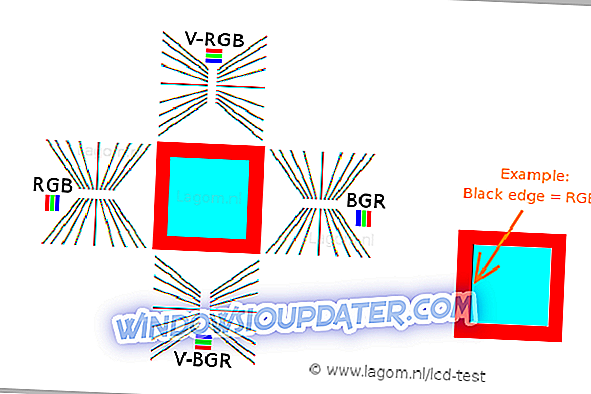
Testverktyget Lagom LCD-skärm ger testbilder på nätet som du enkelt kan använda för att justera bildskärmens inställningar för att få bästa bildkvalitet. Det finns också några ytterligare testbilder som kan hjälpa dig att bedöma bildkvaliteten på en bildskärm.
Ta en titt på mer imponerande funktioner som är förpackade i det här verktyget för monitorkalibrering:
- Du kan ta en titt på bilderna som presenteras på webbsidan och du kan också placera dem på en USB-stick för att prova dem på din dator.
- Testsidorna är mer avslöjande när det gäller övervakningsbrister än vanliga fotografier.
- Med de första bilderna kan du kalibrera din bildskärm genom att justera skärmens kontrast, ljusstyrka, skärpa och gamma.
Om du har någon form av färghanteringssystem aktiv i din operativsystem för operativsystem eller grafikkort, rekommenderas att du inaktiverar den först innan du använder det här verktyget. Du måste först göra justeringar på bildskärmsinställningarna så att din bildskärm beter sig så nära din idealbild som du har i åtanke. För det första rekommenderas det att använda färghanteringsverktyget för att kompensera för små problem.
Du kan kolla in fler funktioner som ingår i Lagom LCD-skärm och prova det här verktyget genom att ladda ner det från den officiella hemsidan.
Det här är fem av de bästa verktygen för färgkalibrering av din bildskärm som du kan hitta online dessa dagar. Kalibrera din bildskärm är ett steg som vanligtvis människor glömmer att ta eller de ignorerar det ens.
Kalibrera din bildskärm kommer att se till att dina färger visas korrekt och korrekt och att de också stämmer överens på alla visningar och även när du skriver ut dem.
Färgkalibreringsverktyg för din bildskärm är verkligen viktiga eftersom de kommer att få din skärm så nära den verkliga som möjligt.
Kolla in alla dessa fem verktyg och gå till deras officiella webbplatser där du kan se och analysera alla deras uppsättningar funktioner och se till att välja den som är bäst för dina färgkalibreringsbehov.